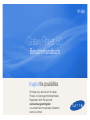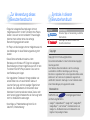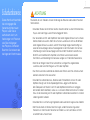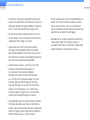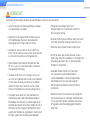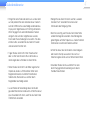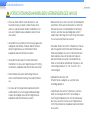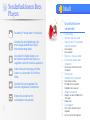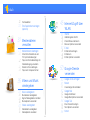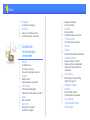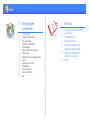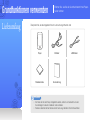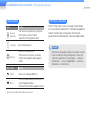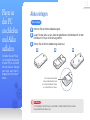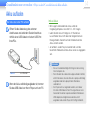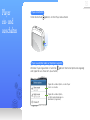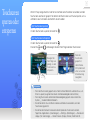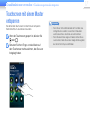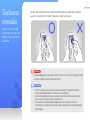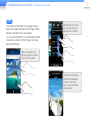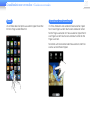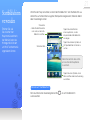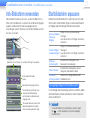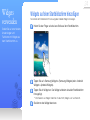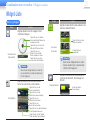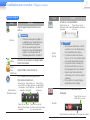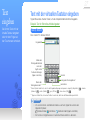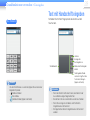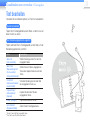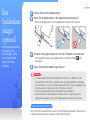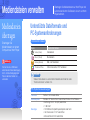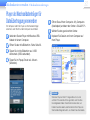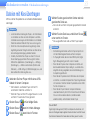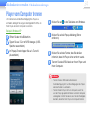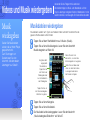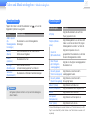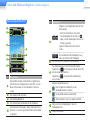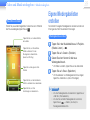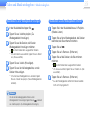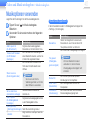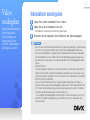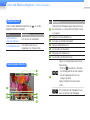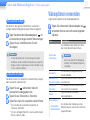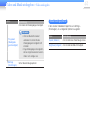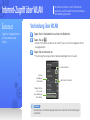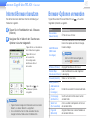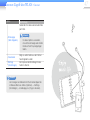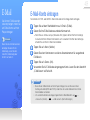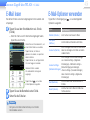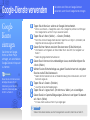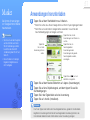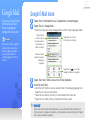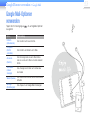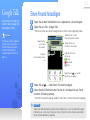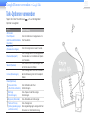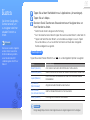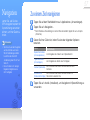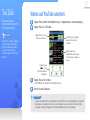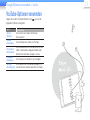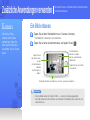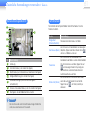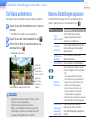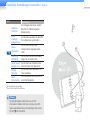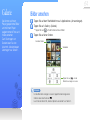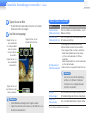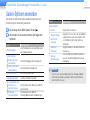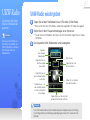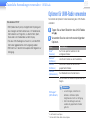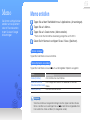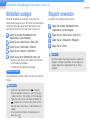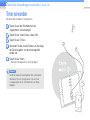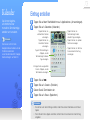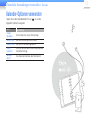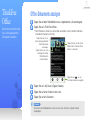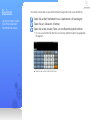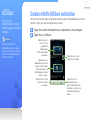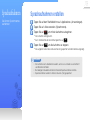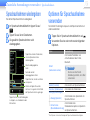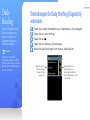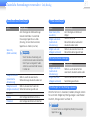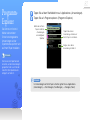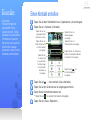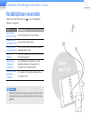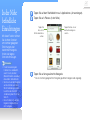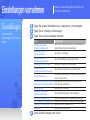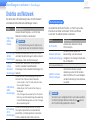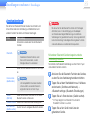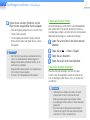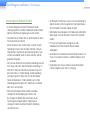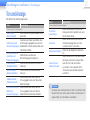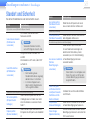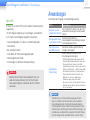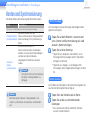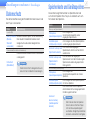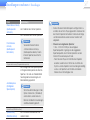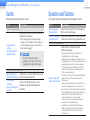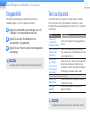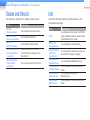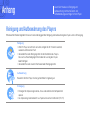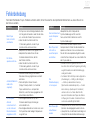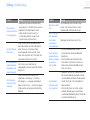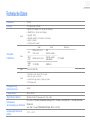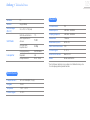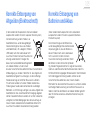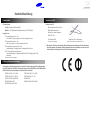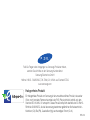YP-G50
Wir freuen uns, dass Sie sich für dieses
Produkt von Samsung entschieden haben.
Registrieren Sie Ihr Produkt unter
www.samsung.com/register,
um unseren Service besonders umfassend
nutzen zu können.
Galaxy Player 50
Benutzerhandbuch
imagine the possibilities

Zur Verwendung dieses
Benutzerhandbuchs
•Einige hier vorliegende Beschreibungen stimmen
möglicherweise nicht mit den Funktionen Ihres Players
überein. Dies kann an der installierten Firmware liegen.
Manche Inhalte können ohne eine vorherige
Benachrichtigung geändert werden.
•Ihr Player und die Anzeigen stimmen möglicherweise mit
den Abbildungen in dieser Bedienungsanleitung nicht
überein.
•Dieses Benutzerhandbuch basiert auf dem
Betriebssystem Windows XP. Einige hier vorliegende
Beschreibungen stimmen möglicherweise nicht mit den
Funktionen Ihres MP3-Players überein. Dies kann an
dem Betriebssystem liegen.
•Die mitgelieferten Tondateien, Hintergrundbilder und
andere Bilder sind zum beschränkten Gebrauch
zwischen Samsung und ihren jeweiligen Eigentümern
lizenziert. Das Überarbeiten und Verwenden dieser
Materialien für kommerzielle oder andere Zwecke stellt
einen Verstoß gegen Urheberrechte dar. Samsung haftet
nicht für Urheberrechtsverletzungen.
•Vorschläge zur Problembehebung finden Sie im
Abschnitt „Fehlerbehebung“.
Symbole in diesem
Benutzerhandbuch
Symbol Beschreibung
Hinweis
Hinweise, Tipps zur Verwendung, zusätzliche
Informationen
Achtung
Warnungen, Sicherheitshinweise und
Vorsichtsmaßnahmen
Copyright
Copyright © 2010 Samsung Electronics
Dieses Benutzerhandbuch ist durch internationale Copyright-
Gesetze geschützt.
Kein Teil dieses Benutzerhandbuchs darf ohne vorherige
ausdrückliche schriftliche Genehmigung von Samsung
Electronics in irgendeiner Form und auf irgendeine Weise weder
elektronisch noch mechanisch reproduziert, aufgezeichnet,
veröffentlicht, übersetzt, übertragen, in einer Datenbank oder in
einem Datenabfragesystem gespeichert werden.
Warenzeichen
SAMSUNG und sind eingetragene Marken
von Samsung Electronics.
• Google
TM
, Android Market
TM
, Google Talk
TM
, Google Mail
TM
,
Google Maps
TM
, und YouTube
TM
sind Warenzeichen von
Google, Inc. Alle Markennamen und Urheberechte sind
Eigentum ihrer jeweiligen Inhaber.

1
Sicherheitshinweise
Dieses Handbuch beschreibt
die ordnungsgemäße
Verwendung Ihres neuen
Players. Lesen Sie es
aufmerksam durch, um
Verletzungen von Personen
oder Beschädigungen
des Players zu vermeiden.
Beachten Sie insbesondere
die folgenden Warnhinweise.
ACHTUNG
Situationen, die zum Tod oder schwerer Verletzung des Benutzers oder anderer Personen
führen können.
• Verwenden Sie das Gerät nicht bei Gewitter. Gewitter können zu einer Fehlfunktion des
Players und in der Folge zu einer Stromschlaggefahr führen.
• Das Verwenden von Ohr- oder Kopfhörern über einen längeren Zeitraum kann schwere
Gehörschäden verursachen. Wenn Sie sich einer Lautstärke von mehr als 85 dB über
einen längeren Zeitraum aussetzen, wird Ihr Hörvermögen negativ beeinträchtigt. Je
lauter der Geräuschpegel, desto schwerwiegender ist der Hörschaden. Eine normale
Unterhaltung hat einen Geräuschpegel von 50 bis 60 dB, Straßenlärm erreicht etwa
80 dB. Es wird nachdrücklich empfohlen, eine mittlere Lautstärke einzustellen.
Die mittlere Lautstärke beträgt normalerweise weniger als 2/3 der Maximallautstärke.
• Wenn Sie ein Klingeln in den Ohren wahrnehmen, verringern Sie umgehend die
Lautstärke, oder verzichten Sie ganz auf Ohr- oder Kopfhörer.
• Das Hören lauter Musik während des Gehens oder Fahrens kann Ihre Aufmerksamkeit
ablenken und einen Unfall verursachen.
• Verwenden Sie während des Auto-, Motorrad- oder Fahrradfahrens niemals Ohr- oder
Kopfhörer. Dies gilt auch für das Spazierengehen bzw. Joggen auf Straßen bzw.
beim Überqueren von Straßen. Durch Ohr- oder Kopfhörer können Sie evtl. entgegen
kommenden Verkehr überhören, so dass es zu schweren Unfällen kommen kann. Darüber
hinaus ist die Verwendung von Ohr- oder Kopfhörern während des Autofahrens in manchen
Ländern gesetzlich verboten.
• Verwenden Sie nur von Samsung mitgeliefertes oder ausdrücklich zugelassenes Zubehör.
• Wenn Sie das Gerät am Band um den Hals tragen, wenden Sie keinen Zug auf den
Halsriemen an. Halten Sie den Halsriemen von Kindern usw. fern, damit diese sich nicht
versehentlich die Luft abschnüren.

2
Sicherheitshinweise
• Wenn Rauch, Geruch oder ungewöhnlichen Geräusche
auftreten, verwenden Sie das Gerät keinesfalls weiter und
kontaktieren Sie den Samsung-Kundendienst. Andernfalls
kann es zu einem Brand oder Stromschlag kommen.
• Berühren Sie das Gerät und den Netzstecker nicht mit
nassen Händen. Wasser kann elektrischen Strom leiten
und dadurch Stromschläge verursachen.
• Legen Sie das Gerät nicht in die Nähe von oder in
Heizungen, Mikrowellenherde, heißes Kochzubehör
oder Hochdruckbehälter. Durch Einwirkung von starker
Hitze oder Druck kann das Gerät explodieren oder einen
Brand verursachen oder beschädigt werden.
• Schalten Sie das Gerät aus, wenn Sie sich an Orten
befinden, an denen der Betrieb verboten ist.
Das Gerät kann mit elektronischen Signalen
Störungen verursachen. Schalten Sie es deshalb
aus, wenn Sie in ein Flugzeug einsteigen. Das Gerät
kann beim elektronischen Navigationssystem des
Flugzeugs Störungen verursachen. Schalten Sie das
Gerät auch in Krankenhäusern aus. Halten Sie alle
Krankenhausbestimmungen ein. Das Gerät kann bei
medizinischen Geräten Störungen verursachen.
• Verwenden oder lagern Sie keine Kraftstoffe, brennbare
Chemikalien oder explosives Material in der Nähe des
Gerätes. Halten Sie in potentiell explosiven Umgebungen
alle Bestimmungen, Anweisungen und Warnungen ein.
Schalten Sie das Gerät aus, wenn Sie tanken.
• Achten Sie darauf, den Player und alle Zubehörteile von
Kindern und Tieren fernzuhalten, da diese an kleinen
Teilen ersticken könnten, wenn sie sie in den Mund
stecken. Außerdem könnten Kinder und Tiere das Gerät
oder den Akku versehentlich beschädigen.
• Vermeiden Sie es, lange Zeit und ohne Unterbrechung
mit dem Gerät Videos anzusehen bzw. Spiele zu
verwenden. Bei Auftreten von Schwindel, Übelkeit oder
anderen Problemen schalten Sie das Gerät aus.

3
Sicherheitshinweise
VORSICHT
Situationen, die Verletzungen des Benutzers oder Schäden am Gerät verursachen können.
• Versuchen Sie nicht, das Gerät eigenhändig zu zerlegen,
zu reparieren oder zu verändern.
• Sorgen Sie zu Ihrer eigenen Sicherheit dafür, dass das
Ohr-/Kopfhörerkabel Ihnen beim Sport oder einem
Spaziergang nicht im Weg ist oder sich verhakt.
• Vermeiden Sie, dass das Gerät mit Wasser in Berührung
kommt. Falls das Gerät nass wurde, schalten Sie es keinesfalls
ein. Sie könnten einen elektrischen Schlag bekommen.
• Setzen Sie den Player keinesfalls Temperaturen über
35 °C aus (wie z. B. in einer Sauna oder im Innenraum
eines geparkten Fahrzeugs).
• Verwenden Sie den Player nicht in staubigen, feuchten und
verschmutzten Umgebungen oder an einem schlecht belüfteten
Ort. Eine weitere Verwendung des Geräts kann zu Bränden
oder Stromschlägen führen. Stellen Sie sicher, dass weder
Staub noch Fremdkörper in das Gehäuse eindringen können.
• Verwenden Sie das Gerät nicht, wenn der Bildschirm
einen Sprung aufweist oder anderweitig beschädigt ist.
Beschädigtes Glas oder Acryl kann Verletzungen an der
Hand oder dem Gesicht verursachen. Wenden Sie sich an
den Service von Samsung, damit der Bildschirm ersetzt
werden kann. Schäden, die aufgrund einer Unachtsamkeit
entstehen, werden nicht von der Garantie abgedeckt.
• Fertigen Sie von wichtigen Daten immer
Sicherheitskopien an. Für Datenverlust übernimmt
Samsung keine Haftung.
• Schützen Sie Ihren Player vor Stößen und lassen Sie ihn
nicht fallen. Gehen Sie vorsichtig mit dem Gerät um.
• Stellen Sie keine schweren Objekte auf den Player.
• Achten Sie darauf, dass Kinder verstehen, wie das
Gerät richtig und sicher zu bedienen ist. Unsachgemäße
Verwendung des Geräts kann zu Verletzungen oder
Schäden am Gerät führen.
• Verwenden Sie das Produkt nicht in der Nähe
von Lautsprechern, großen Elektromotoren,
starken Magnetfeldern, Hochspannungsleitungen
oder Sendetürmen. Das Gerät kann aufgrund
elektromagnetischer Wellen eventuell nicht richtig
funktionieren.
• Sprühen Sie kein Wasser auf das Gerät. Reinigen Sie
das Gerät keinesfalls mit Chemikalien wie Benzol oder
mit Lösungsmitteln, da dies zu Bränden, elektrischem
Schlag oder zu einer Beschädigung der Oberfläche
führen kann.

4
Sicherheitshinweise
• Bringen Sie keine Farbe und keinen Lack auf das Gerät
auf und platzieren Sie keine Aufkleber darauf. Dadurch
kann der USB-Anschluss beschädigt werden oder das
Display kann möglicherweise nicht richtig funktionieren.
Wenn Sie gegen Farb- oder Metallteile des Produkts
allergisch sind, kann dies möglicherweise Juckreiz,
Ekzem oder Hautschwellungen verursachen. Falls dies
eintreten sollte, verwenden Sie das Gerät nicht weiter
und konsultieren Sie Ihren Arzt.
• Tragen Sie das Gerät nicht in Ihren Hosentaschen
oder um Ihre Taille. Bei einem Sturz könnte dies zu
Verletzungen oder zu Schäden am Gerät führen.
• Stellen Sie das Gerät nicht in der Nähe magnetischer
Objekte ab, da dies zu Fehlfunktionen führen kann.
Magnetstreifenkarten, einschließlich Kreditkarten,
Telefonkarten, Bankkarten usw. können durch
Magnetfelder beschädigt werden.
• Lassen Sie bei der Verwendung dieses Geräts den
gesunden Menschenverstand walten. Achten Sie darauf,
dass Sie andere nicht stören, wenn Sie das Gerät in der
Öffentlichkeit verwenden.
• Reinigen Sie das Gerät mit einem weichen, sauberen,
trockenen Tuch. Verwenden Sie keine starken
Chemikalien oder Reinigungsmittel.
• Seien Sie vorsichtig, wenn Sie das Gerät in der Nähe
anderer Elektrogeräte verwenden. Viele Elektrogeräte
geben Signale auf hoher Frequenz aus. Dadurch können
Interferenzen zwischen den Geräten auftreten.
• Achten Sie darauf, das Gerät keinen starken Abgasen
oder starkem Dampf auszusetzen. Dies kann zur
Deformierung des Geräts und zu Fehlfunktionen führen.
• Verwenden Sie das Gerät ausschließlich für seine
bestimmungsgemäße Verwendung wie in diesem
Handbuch beschrieben.

5
Sicherheitshinweise
VORSICHTSMASSNAHMEN BEIM VERWENDEN DES AKKUS
• Wenn das Gerät undicht ist oder bei Geruchs- und
Rauchentwicklung am Gerät schalten Sie das Gerät
sofort aus und kontaktieren Sie den Kundendienst. Der
Akku kann möglicherweise explodieren oder ein Feuer
verursachen.
• Verwenden Sie ausschließlich von Samsung zugelassene
Ladegeräte und Netzteile. Produkte anderer Hersteller
können möglicherweise zu Fehlfunktionen führen,
explodieren oder einen Brand verursachen.
• Verwenden Sie das Gerät nicht in der Nähe heißer
Oberflächen. Der Akku kann möglicherweise nicht richtig
funktionieren, explodieren oder einen Brand verursachen.
• Setzen Sie den Akku keiner übermäßigen Hitze wie
durch starke Sonneneinstrahlung, Feuer oder Ähnliches
aus.
• Der Akku darf nicht angestochen oder durchstochen
werden oder durch scharfe Gegenstände beschädigt
werden. Beschädigte Akkus können möglicherweise
explodieren oder einen Brand verursachen.
• Bewahren Sie Akkus nicht zusammen mit Metallobjekten
wie Münzen, Schlüsseln und Halsketten auf. Wenn die
Kontakte des Akkus mit Metallobjekten in Berührung
kommen, kann der Akku beschädigt oder verformt
werden oder in der Folge nicht mehr richtig funktionieren.
Es kann auch einen Brand verursachen.
• Verwenden Sie das Gerät nicht im Badezimmer. Wasser
oder Flüssigkeiten können Teile oder Schaltkreise des
Geräts beschädigen. Dies kann zu Fehlfunktionen des
Geräts oder des Akkus führen oder eine Explosion
oder einen Brand verursachen. Verwenden Sie das
Gerät nur innerhalb des empfohlenen Temperatur- und
Luftfeuchtigkeitsbereichs (-5 - 35 °C und 20 - 80 %
Luftfeuchtigkeit).
• Überladen Sie den Akku nicht.
Schalten Sie das Ladegerät aus, wenn der Akku
vollständig geladen ist.
• Laden Sie den Akku einmal im Monat auf, wenn das
Gerät für eine längere Zeit nicht in Verwendung ist.
Durch lange Entladezeiten kann sich die Lebensdauer
des Akkus verkürzen. Der Akku kann möglicherweise
nicht richtig funktionieren, explodieren oder einen Brand
verursachen.

6
Machen Sie Aufnahmen mit
verschiedenen Kameramodi.
Genießen Sie hervorragenden Ton
über den eingebauten Lautsprecher.
Greifen Sie auch unterwegs auf Office-
Dateien zu. Verwenden Sie ThinkFree
Office.
Verwenden Sie Speicherkarten, um
die Speicherkapazität des Players zu
vergrößern und mehr Inhalte zu speichern.
Genießen Sie die Möglichkeiten, die
Ihnen Google Android über WLAN-
Internetverbindung bietet.
SoundAlive™ bringt Leben in Ihre Musik.
Sonderfunktionen Ihres
Players
Inhalt
10
Grundfunktionen
verwenden
10
Lieferumfang
11
Übersicht über das Gerät
13
Player an den PC anschließen
und Akku aufladen
13
Akku einlegen
14
Akku aufladen
15
Player ein- und ausschalten
16
Touchscreen sperren oder
entsperren
17
Touchscreen mit einem Muster
entsperren
18
Touchscreen verwenden
21
Startbildschirm verwenden
22
Statusleistensymbole
23
Info-Bildschirm verwenden
23
Startbildschirm anpassen
24
Widgets verwenden
24
Widgets auf dem Startbildschirm
hinzufügen
25
Widget-Liste
27
Text eingeben
27
Text mit der virtuellen Tastatur
eingeben
28
Text mit Handschrift eingeben

Inhalt
29
Text bearbeiten
30
Eine Speicherkarte einlegen
(optional)
31
Mediendateien
verwalten
31
Mediendateien übertragen
31
Unterstützte Dateiformate und
PC-Systemanforderungen
32
Player als Wechseldatenträger für
Dateiübertragung verwenden
33
Dateien mit Kies übertragen
34
Player vom Computer trennen
35
Videos und Musik
wiedergeben
35
Musik wiedergeben
35
Musikdateien wiedergeben
38
Eigene Wiedergabelisten erstellen
40
Musikoptionen verwenden
41
Videos wiedergeben
41
Videodateien wiedergeben
43
Videooptionen verwenden
45
Internet-Zugriff über
WLAN
45
Internet
45
Verbindung über WLAN
46
Internet-Browser benutzen
46
Browser-Optionen verwenden
48
E-Mail
48
E-Mail-Konto eintragen
49
E-Mail lesen
49
E-Mail-Optionen verwenden
50
Google-Dienste
verwenden
50
Google-Konto eintragen
51
Market
51
Anwendungen herunterladen
52
Google Mail
52
Google E-Mail lesen
53
Google Mail-Optionen verwenden
54
Google Talk
54
Einen Freund hinzufügen
55
Talk-Optionen verwenden
56
Karten
You
Tube
You
Tube
You
Tube

Inhalt
57
Navigation
57
Zu einem Ziel navigieren
58
YouTube
58
Videos auf YouTube ansehen
59
YouTube-Optionen verwenden
60
Zusätzliche
Anwendungen
verwenden
60
Kamera
60
Ein Bild erfassen
62
Ein Video aufnehmen
62
Kamera-Einstellungen anpassen
64
Galerie
64
Bilder ansehen
66
Galerie-Optionen verwenden
67
UKW-Radio
67
UKW-Radio wiedergeben
68
Optionen für UKW-Radio verwenden
69
Memo
69
Memo erstellen
70
Alarm/Uhr
70
Neuen Alarm einstellen
71
Weltzeituhr anzeigen
71
Stoppuhr verwenden
72
Timer verwenden
73
Kalender
73
Eintrag erstellen
74
Kalender-Optionen verwenden
75
ThinkFree Office
75
Office-Dokumente anzeigen
76
Rechner
77
AllShare
77
Dateien mithilfe AllShare weiterleiten
78
Sprachaufnahmen
78
Sprachaufnahmen erstellen
79
Sprachaufnahmen wiedergeben
79
Optionen für Sprachaufnahme
verwenden
80
Daily Briefing
80
Einstellungen für Daily Briefing
(Tagesinfo) anpassen
82
Programm-Explorer
83
Kontakte
83
Einen Kontakt erstellen
84
Kontaktoptionen verwenden
85
Task-Manager
86
In der Nähe befindliche
Einrichtungen

Inhalt
87
Einstellungen
vornehmen
87
Einstellungen
88
Drahtlos und Netzwerk
92
Ton und Anzeige
93
Standort und Sicherheit
94
Anwendungen
95
Konten und Synchronisierung
96
Datenschutz
96
Speicherkarte und Gerätespeicher
98
Suche
98
Sprache und Tastatur
99
Eingabehilfe
99
Text-zu-Sprache
100
Datum und Uhrzeit
100
Info
101
Anhang
101
Reinigung und Aufbewahrung
des Players
102
Fehlerbehebung
104
Technische Daten
106
Korrekte Entsorgung von
Altgeräten (Elektroschrott)
106
Korrekte Entsorgung von
Batterien und Akkus
107
Lizenz

Lieferumfang
Überprüfen Sie, ob die folgenden Teile im Lieferumfang enthalten sind:
Player Ohrhörer USB-Kabel
Standard-Akku Kurzanleitung
Hinweise
• Die Teile, die mit dem Player mitgeliefert werden, können sich äußerlich von den
Darstellungen in diesem Handbuch unterscheiden.
• Weiteres Zubehör können Sie bei einem Samsung-Händler in Ihrer Nähe erhalten.
Erfahren Sie, wie Sie die Grundfunktionen Ihres Players
nutzen können.
Grundfunktionen verwenden

11
Übersicht
über das Gerät
Stereo-Ohrhörer-
Buchse
Kamera-Objektiv
Lautstärketaste
Externer
Anschluss
Menütaste
Ein-/Ausschalttaste/Sperrtaste
Start-Taste
Zurück-Taste
Öse für
Trageriemen
Mikrofon
Touchscreen
MIC
MIC
Lautsprecher
Hintere Abdeckung
Interner Antennenbereich

Grundfunktionen verwenden > Übersicht über das Gerät
12
Ihren Player zurücksetzen
Wenn Ihr Player inaktiv ist bzw. nicht reagiert, halten Sie die
Ein-/Ausschalttaste mindestens 8-10 Sekunden lang gedrückt.
Dadurch wird der Player zurückgesetzt, ohne dass die
gespeicherten Anwendungen bzw. Daten beschädigt werden.
Hinweis
Wenn Sie ein inkompatibles Programm verwenden, wird der
Player eventuell nicht richtig zurückgesetzt. In diesem Fall
wählen Sie <Applications> (Anwendungen) → <Settings>
(Einstellungen) → <Privacy> (Datenschutz) → <Default set>
(Standrdset) aus. Siehe Seite 96.
Tastenfunktionen
Taste Funktion
Ein-/Aus/
Sperrtaste
• Den Touchscreen sperren bzw. entsperren.
• Den Player ein- und ausschalten;
Optionsliste* öffnen (gedrückt halten)
Lautstärke
Die Lautstärke anpassen.
Startseite
• Zurück zum Startbildschirm.
• Öffnet eine Liste von Menüs, auf die Sie
in letzter Zeit zugegriffen haben (gedrückt
halten).
Touch-Taste Funktion
Zurück
• Zurück zum vorherigen Bildschirm.
Menü
• Öffnet im aktuellen Bildschirm eine Liste mit
den verfügbaren Optionen.
• Öffnet die Schnellsuchleiste (gedrückt halten).
* Optionen: (Stumm-Modus/Offline-Modus/Ausschalten)

13
Player an
den PC
anschließen
und Akku
aufladen
Schließen Sie den Player
vor der ersten Benutzung
an einen PC an und laden
Sie den Akku auf. Dies gilt
auch dann, wenn Sie ihn
längere Zeit nicht benutzt
haben.
Akku einlegen
Akku einlegen
Nehmen Sie die hintere Abdeckung ab.
Legen Sie den Akku so ein, dass der goldfarbene Kontaktbereich mit den
Kontakten im Player in Berührung kommt.
Setzen Sie die hintere Abdeckung wieder auf.
Achtung
Um Schäden an Ihrem Player zu vermeiden, schalten Sie den Player vor dem
Herausnehmen des Akkus aus.
Zum Herausnehmen des
Akkus heben Sie den Akku
am unteren Ende des Players
an und nehmen ihn heraus.

Grundfunktionen verwenden > Player an den PC anschließen und Akku aufladen
14
Info zu Akkus
• Beim Lagern und Aufladen des Akkus sollte die
Umgebungstemperatur zwischen 5˚ C ~ 35˚ C liegen.
• Laden Sie den Akku nicht länger als 12 Stunden auf.
Lassen Sie den Akku nicht über einen längeren Zeitraum
hinweg entladen. Dadurch kann die Haltbarkeitszeit des
Akkus verkürzt werden.
• Je nachdem, wie der Player verwendet wird, kann die
tatsächliche Haltbarkeitszeit des Akkus kürzer als angegeben
sein.
Hinweise
• Die zum Aufladen benötigte Zeit hängt von der Leistung
Ihres Computers ab.
• Wenn Sie den Akku über einen Laptop aufladen möchten,
achten Sie darauf, dass der Akku des Laptops vollständig
aufgeladen oder der Laptop mit einer Steckdose
verbunden ist.
• Der Player kann nur aufgeladen werden, wenn dieser
mit einem USB-Kabel an Ihren PC angeschlossen wird.
Verwenden Sie keinen separat erworbenen Steckdosen-
USB-Adapter, da möglicherweise der Akku nicht
aufgeladen wird und der Player nicht richtig funktioniert.
Akku aufladen
Den Akku über einen PC aufladen
Öffnen Sie die Abdeckung des externen
Anschlusses und verbinden Sie den Anschluss
mithilfe eines USB-Kabels mit einem USB-Port
Ihres PCs.
MIC
Wenn der Akku vollständig aufgeladen ist, trennen
Sie das USB-Kabel von Ihrem Player und vom PC.
Ladezeit ca. 3 Stunden

15
Player
ein- und
ausschalten
Player einschalten
Halten Sie die Taste gedrückt, um Ihren Player einzuschalten.
MIC
Player ausschalten oder auf Optionen zugreifen
Wenn der Player eingeschaltet ist, halten Sie gedrückt. Wenn eine Optionsliste angezeigt
wird, tippen Sie auf <Power off> (Ausschalten).
Tippen Sie auf diese Option, um den Player
stumm zu schalten.
Tippen Sie auf diese Option,
um Netzwerkverbindungen zu
deaktivieren (Flugmodus).

16
Touchscreen
sperren oder
entsperren
Wenn Ihr Player eingeschaltet ist und Sie für eine Weile keine Funktionen verwenden, wird der
Touchscreen automatisch gesperrt. Sie können den Touchscreen auch manuell sperren, um zu
verhindern, dass Funktionen versehentlich aktiviert werden.
Den Touchscreen sperren
Um den Touchscreen zu sperren, drücken Sie .
Den Touchscreen entsperren
Um den Touchscreen zu sperren, drücken Sie .
Drücken Sie oder und bewegen Sie dann Ihren Finger über den Touchscreen.
Bewegen Sie
Ihren Finger wie
gezeigt, um den
Touchscreen zu
entsperren.
Wenn der
Touchscreen
gesperrt ist,
ziehen Sie das
CD-Symbol nach
unten, um auf die
Musiksteuerung
zuzugreifen.
Hinweise
• Wenn der Touchscreen gesperrt wird, schaltet sich der Bildschirm automatisch aus, um
Strom zu sparen (ausgenommen davon sind Videowiedergabe und Aufnahme).
• Wenn der Touchscreen während der Videowiedergabe gesperrt wird, erscheint das
Symbol im oberen Bildschirmbereich.
• Sie können die Ein-/Ausschalttaste und die Lautstärketaste verwenden, wenn der
Touchscreen gesperrt ist.
• Sie können den Zeitraum für die automatische Sperre des Touchscreens ändern.
Tippen Sie <Applications> (Anwendungen) → <Settings> (Einstellungen) → <Sound and
display> (Ton und Anzeige) → <Screen timeout> (Display-Timeout). Siehe Seite 92.

Grundfunktionen verwenden > Touchscreen sperren oder entsperren
17
Touchscreen mit einem Muster
entsperren
Sie können den Touchscreen mit einem Muster entsperren
Siehe Seite 93, um das Muster einzustellen.
Wenn der Touchscreen gesperrt ist, drücken Sie
oder .
Benutzen Sie Ihren Finger, um das Muster auf
dem Touchscreen nachzuzeichnen, das Sie zuvor
festgelegt haben.
Hinweise
• Wenn Sie es fünfmal hintereinander nicht schaffen, das
richtige Muster zu ziehen, müssen Sie 30 Sekunden
warten, bevor Sie es nochmals versuchen können.
• Wenn Sie das Muster vergessen haben, können Sie es
zurücksetzen, indem Sie auf das Google-Konto zugreifen,
das Sie für Ihren Player erstellt haben.

18
Touchscreen
verwenden
Erfahren Sie, wie Sie den
Touchscreen benutzen und
Menüpunkte suchen oder
auswählen.
Mit dem Touchscreen des Players können Sie Menüpunkte auswählen und Funktionen
ausführen. Tippen Sie leicht mit der Fingerspitze auf den Touchscreen.
Achtung
Um Beschädigungen zu vermeiden, drücken Sie nicht zu hart mit Ihren Fingerspitzen oder
mit spitzen Objekten auf die Touchscreen-Fläche.
Hinweise
• Achten Sie darauf, dass der Touchscreen trocken bleibt. Feuchtigkeit und Nässe
können die Empfindlichkeit des Touchscreens verschlechtern.
• Damit er einwandfrei funktioniert, verwenden Sie keine Schutzfolien und achten Sie
darauf, dass der Touchscreen nicht verdeckt wird.
• Der Touchscreen erkennt Befehle möglicherweise nicht richtig, wenn Sie mit
Handschuhen, schmutzigen Fingern oder spitzen Gegenständen wie Kugelschreibern
darauf tippen.
Seite wird geladen ...
Seite wird geladen ...
Seite wird geladen ...
Seite wird geladen ...
Seite wird geladen ...
Seite wird geladen ...
Seite wird geladen ...
Seite wird geladen ...
Seite wird geladen ...
Seite wird geladen ...
Seite wird geladen ...
Seite wird geladen ...
Seite wird geladen ...
Seite wird geladen ...
Seite wird geladen ...
Seite wird geladen ...
Seite wird geladen ...
Seite wird geladen ...
Seite wird geladen ...
Seite wird geladen ...
Seite wird geladen ...
Seite wird geladen ...
Seite wird geladen ...
Seite wird geladen ...
Seite wird geladen ...
Seite wird geladen ...
Seite wird geladen ...
Seite wird geladen ...
Seite wird geladen ...
Seite wird geladen ...
Seite wird geladen ...
Seite wird geladen ...
Seite wird geladen ...
Seite wird geladen ...
Seite wird geladen ...
Seite wird geladen ...
Seite wird geladen ...
Seite wird geladen ...
Seite wird geladen ...
Seite wird geladen ...
Seite wird geladen ...
Seite wird geladen ...
Seite wird geladen ...
Seite wird geladen ...
Seite wird geladen ...
Seite wird geladen ...
Seite wird geladen ...
Seite wird geladen ...
Seite wird geladen ...
Seite wird geladen ...
Seite wird geladen ...
Seite wird geladen ...
Seite wird geladen ...
Seite wird geladen ...
Seite wird geladen ...
Seite wird geladen ...
Seite wird geladen ...
Seite wird geladen ...
Seite wird geladen ...
Seite wird geladen ...
Seite wird geladen ...
Seite wird geladen ...
Seite wird geladen ...
Seite wird geladen ...
Seite wird geladen ...
Seite wird geladen ...
Seite wird geladen ...
Seite wird geladen ...
Seite wird geladen ...
Seite wird geladen ...
Seite wird geladen ...
Seite wird geladen ...
Seite wird geladen ...
Seite wird geladen ...
Seite wird geladen ...
Seite wird geladen ...
Seite wird geladen ...
Seite wird geladen ...
Seite wird geladen ...
Seite wird geladen ...
Seite wird geladen ...
Seite wird geladen ...
Seite wird geladen ...
Seite wird geladen ...
Seite wird geladen ...
Seite wird geladen ...
Seite wird geladen ...
Seite wird geladen ...
Seite wird geladen ...
Seite wird geladen ...
Seite wird geladen ...
-
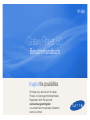 1
1
-
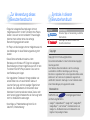 2
2
-
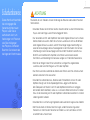 3
3
-
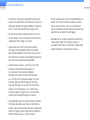 4
4
-
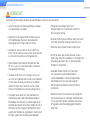 5
5
-
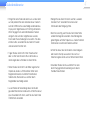 6
6
-
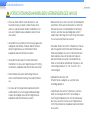 7
7
-
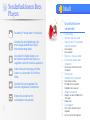 8
8
-
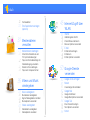 9
9
-
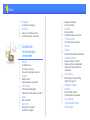 10
10
-
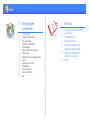 11
11
-
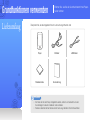 12
12
-
 13
13
-
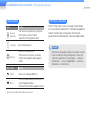 14
14
-
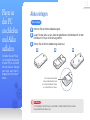 15
15
-
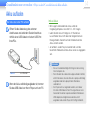 16
16
-
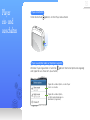 17
17
-
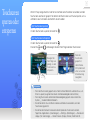 18
18
-
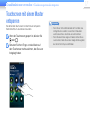 19
19
-
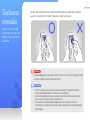 20
20
-
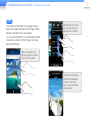 21
21
-
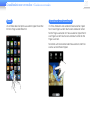 22
22
-
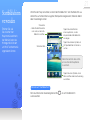 23
23
-
 24
24
-
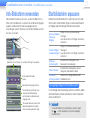 25
25
-
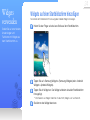 26
26
-
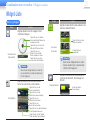 27
27
-
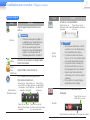 28
28
-
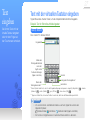 29
29
-
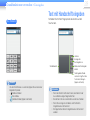 30
30
-
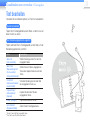 31
31
-
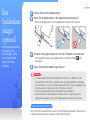 32
32
-
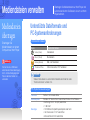 33
33
-
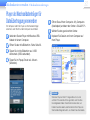 34
34
-
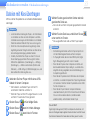 35
35
-
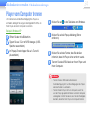 36
36
-
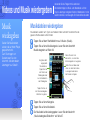 37
37
-
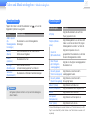 38
38
-
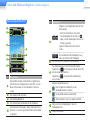 39
39
-
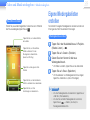 40
40
-
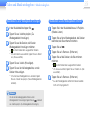 41
41
-
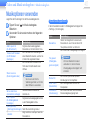 42
42
-
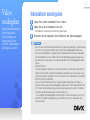 43
43
-
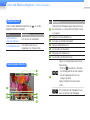 44
44
-
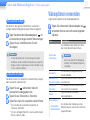 45
45
-
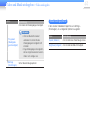 46
46
-
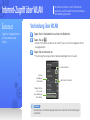 47
47
-
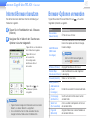 48
48
-
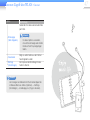 49
49
-
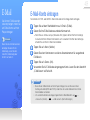 50
50
-
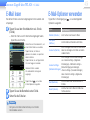 51
51
-
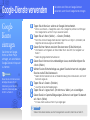 52
52
-
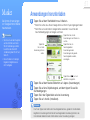 53
53
-
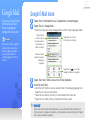 54
54
-
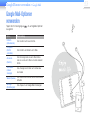 55
55
-
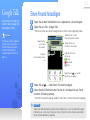 56
56
-
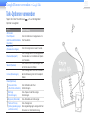 57
57
-
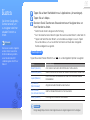 58
58
-
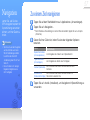 59
59
-
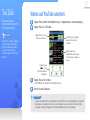 60
60
-
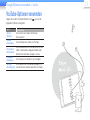 61
61
-
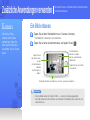 62
62
-
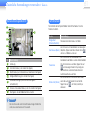 63
63
-
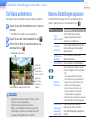 64
64
-
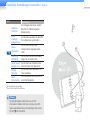 65
65
-
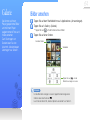 66
66
-
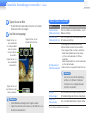 67
67
-
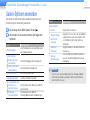 68
68
-
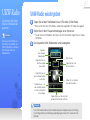 69
69
-
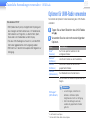 70
70
-
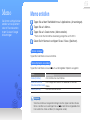 71
71
-
 72
72
-
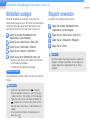 73
73
-
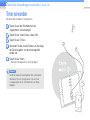 74
74
-
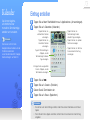 75
75
-
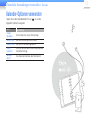 76
76
-
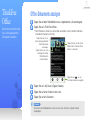 77
77
-
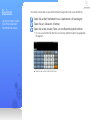 78
78
-
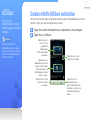 79
79
-
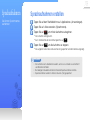 80
80
-
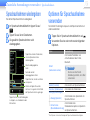 81
81
-
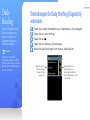 82
82
-
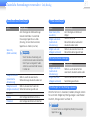 83
83
-
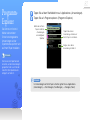 84
84
-
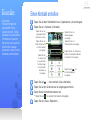 85
85
-
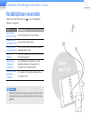 86
86
-
 87
87
-
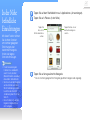 88
88
-
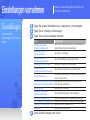 89
89
-
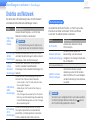 90
90
-
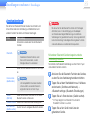 91
91
-
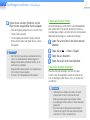 92
92
-
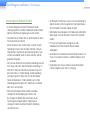 93
93
-
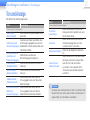 94
94
-
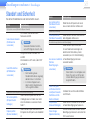 95
95
-
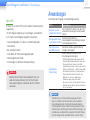 96
96
-
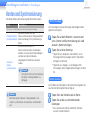 97
97
-
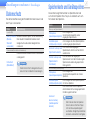 98
98
-
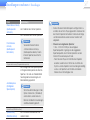 99
99
-
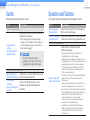 100
100
-
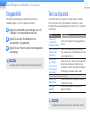 101
101
-
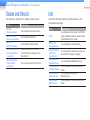 102
102
-
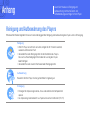 103
103
-
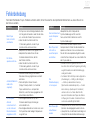 104
104
-
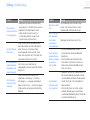 105
105
-
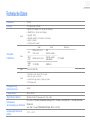 106
106
-
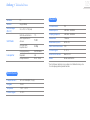 107
107
-
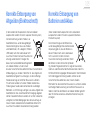 108
108
-
 109
109
-
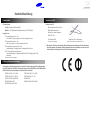 110
110
-
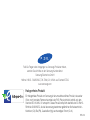 111
111
Samsung YP-G50EW Benutzerhandbuch
- Typ
- Benutzerhandbuch
- Dieses Handbuch eignet sich auch für
Verwandte Artikel
-
Samsung YP-R2AB Benutzerhandbuch
-
Samsung YP-Z3AW Benutzerhandbuch
-
Samsung YP-Q3CW Benutzerhandbuch
-
Samsung SM-C101 Benutzerhandbuch
-
Samsung SM-C105 Benutzerhandbuch
-
Samsung EK-GC200 Benutzerhandbuch
-
Samsung GALAXY Ace 3 - GT-S7275R Benutzerhandbuch
-
Samsung EK-GN120 Benutzerhandbuch
-
Samsung GT-I8200N Benutzerhandbuch
-
Samsung GT-I9301I Benutzerhandbuch